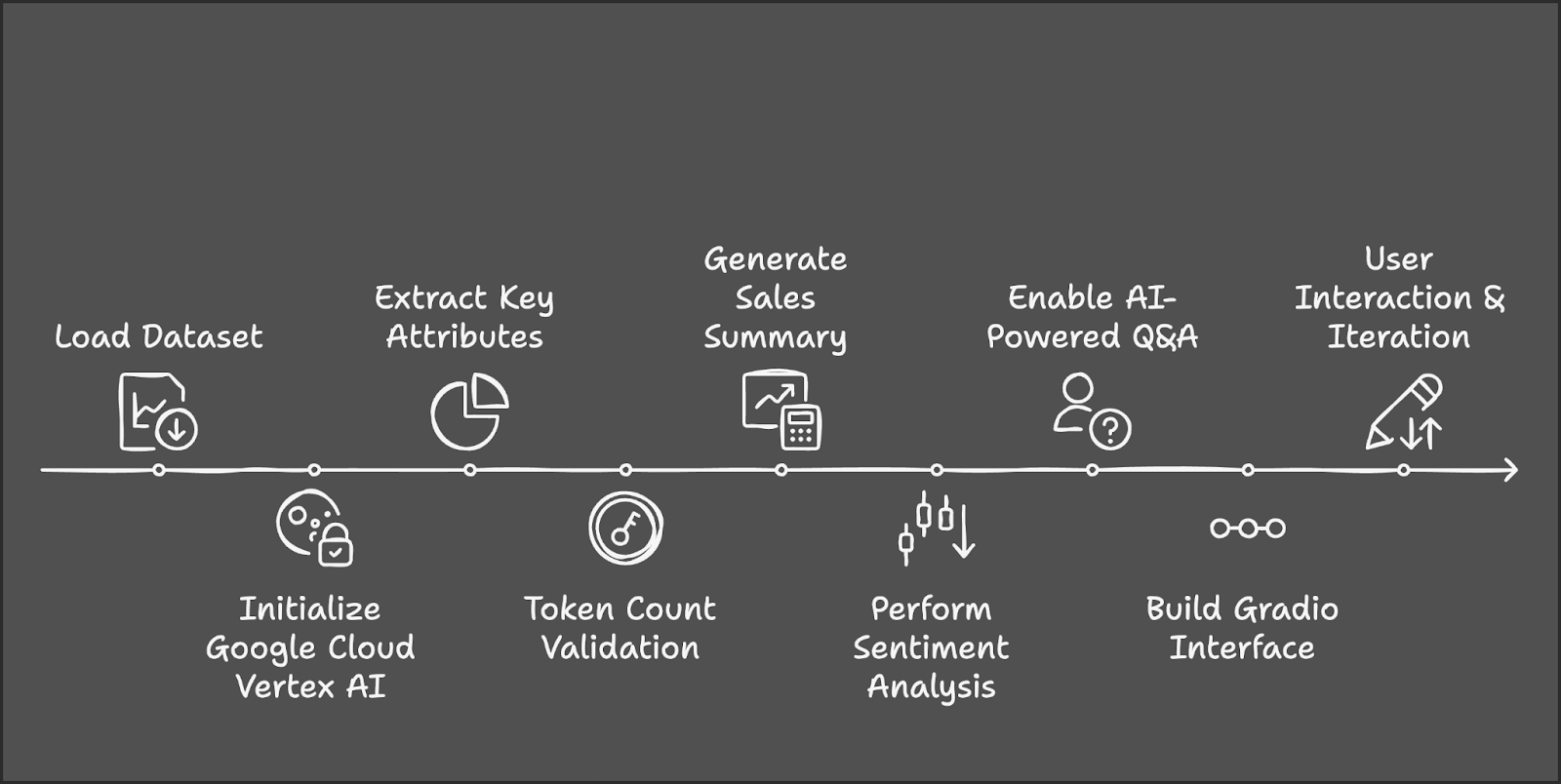Programa
Com uma enorme janela de contexto de um milhão de tokens, o Gemini 2.0 Flash é otimizado para o processamento em alta velocidade de documentos grandes. Neste tutorial, explicarei como você pode usar o Gemini 2.0 Flash para criar uma ferramenta de insights de vendas de SaaS com tecnologia de IA capaz de:
- Resumir as tendências de vendas em todos os setores e produtos.
- Realização de análise de sentimentos sobre o desempenho de vendas.
- Responder a consultas relacionadas a negócios sobre tendências de vendas e receita.
Embora nosso foco seja a criação de um aplicativo voltado para SaaS, você pode explorar mais casos de uso do Gemini 2.0 neste vídeo, no qual aprenderá a criar uma ferramenta local de criação de conteúdo para o YouTube:
Por que usar o Gemini 2.0 Flash em vez do RAG?
O Gemini 2.0 Flash tem uma janela de contexto de 1.000.000 de tokens, o que permite o processamento completo do conjunto de dados sem a necessidade de mecanismos de recuperação ou de fragmentação. Além disso, ele é econômico em comparação com modelos maiores, como o Gemini Ultra.
Muitos aplicativos usam a geração aumentada por recuperação (RAG) para análise de dados estruturados, mas o Gemini 2.0 Flash elimina a necessidade de RAG porque:
- Seu grande limite de tokens permite o processamento completo do conjunto de dados em uma única solicitação.
- Ele permite a análise direta de dados estruturados, eliminando a complexidade da recuperação.
- Ele oferece um processamento mais rápido e econômico em comparação com as abordagens baseadas em RAG.
Se quiser usar o Gemini 2.0 Flash Lite para otimizar o custo, você pode fazê-lo, mas saiba que, no momento da publicação deste artigo, ele está limitado a 60 consultas por minuto e só está disponível na região us-central1.
Visão geral: Ferramenta de insights de vendas SaaS com Gemini 2.0 Flash
Vamos delinear as principais etapas que vamos seguir:
- O processo começa com o carregamento e a preparação do conjunto de dados do AWS SaaS Sales do Kaggle.
- Em seguida, inicializaremos o Google Cloud Vertex AI e o Gemini 2.0 Flash para processamento de IA.
- Em seguida, extrairemos setores e produtos exclusivos para a seleção do usuário.
- Usaremos o Tiktoken para gerenciar o tamanho do conjunto de dados dentro do limite do token.
- Os filtros selecionados pelo usuário acionarão o cálculo das principais métricas de vendas e insights baseados em IA.
- A análise de sentimentos classificará o desempenho, e um recurso de perguntas e respostas fornecerá insights relacionados a vendas.
- Por fim, integraremos a ferramenta ao Gradio para interação dinâmica com o usuário e exploração em tempo real.
Etapa 1: Pré-requisitos
Antes de começarmos, vamos garantir que você tenha as seguintes ferramentas e bibliotecas instaladas:
- Python 3.8+
- Kaggle
- Google-genai
- Conjuntos de dados
- Tiktoken
- Gradio
Execute os seguintes comandos para instalar as dependências necessárias:
!pip install gradio -q
!pip install --upgrade --quiet google-genai
!pip install datasets -q
!pip install tiktoken -q
!pip install kaggle -qQuando as dependências acima estiverem instaladas, execute os seguintes comandos de importação:
import sys
import os
import tiktoken
from datasets import load_dataset
import pandas as pd
import gradio as gr
import vertexai
from vertexai.preview.generative_models import GenerativeModelEtapa 2: Carregar o conjunto de dados
Usaremos o conjunto de dados conjunto de dados do AWS SAAS Sales para este projeto, que está disponível no Kaggle. Comece configurando as credenciais do Kaggle e passando o nome do autor e do conjunto de dados, respectivamente.
# Set Kaggle API credentials
os.environ["KAGGLE_CONFIG_DIR"] = os.path.expanduser("~/.kaggle")
# Download dataset
!kaggle datasets download -d nnthanh101/aws-saas-sales --unzipAgora que o conjunto de dados foi baixado para o nosso ambiente, podemos começar a trabalhar com ele. Usaremos a biblioteca pandas para carregar e ler o conjunto de dados do caminho.
dataset_path = "path_to_your_data.csv" # Load dataset from specified path
dataset_df = pd.read_csv(dataset_path) Esse conjunto de dados contém 9.994 transações com colunas como:
- Setor: Categoria do setor da empresa.
- Produto: O produto SaaS vendido.
- Vendas: Receita da transação.
- Quantidade: Número de licenças vendidas.
- Lucro: Lucro da transação.
- Desconto: Quaisquer descontos aplicados.
Etapa 3: Configuração do Google Cloud Vertex AI
Para usar o Gemini 2.0 Flash, você precisa se autenticar no Google Cloud.
if "google.colab" in sys.modules:
from google.colab import auth
auth.authenticate_user()Para inicializar o Vertex AI, procure a API do Vertex AI e a habilite (verifique se o faturamento está habilitado em sua conta).
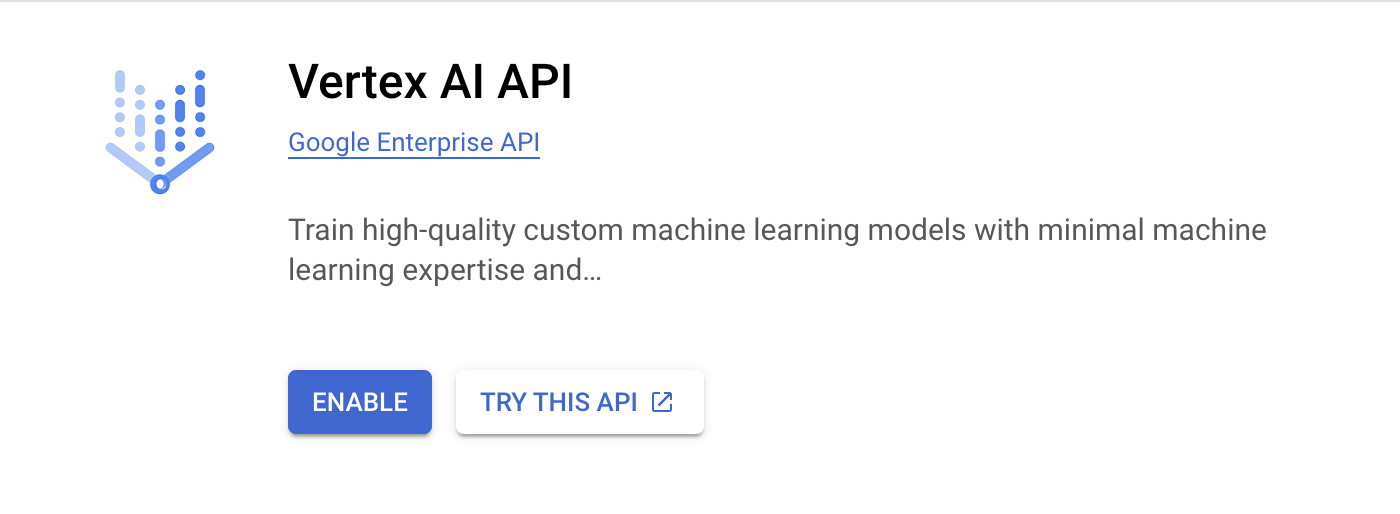
Salve o ID e o local do projeto para referência futura. A execução do Gemini 2.0 Flash para esse projeto custou cerca de US$ 0,07 para aproximadamente cinco chamadas à API.
# Set up Google Cloud Vertex AI
PROJECT_ID = "Your_project_id"
LOCATION = "Your_location"
vertexai.init(project=PROJECT_ID, location=LOCATION)
model = GenerativeModel("gemini-2.0-flash")Para saber mais sobre o Vertex AI, confira este tutorial introdutório sobre Vertex AI.
Etapa 4: Pré-processamento de dados
Para garantir o tratamento adequado dos dados, normalize os nomes das colunas e extraia as principais categorias. Encontramos setores e produtos exclusivos que funcionam como fonte para nossa redução de preço na demonstração. Se você estiver usando um conjunto de dados diferente, escolha as categorias de acordo.
# Normalize column names to prevent key errors
df.columns = df.columns.str.strip().str.lower()
print("Dataset columns:", df.columns) # Debugging
# Extract unique industry names and product categories
unique_industries = sorted(df["industry"].dropna().unique().tolist())
unique_industries.insert(0, "All Industries") # Add "All Industries" option
unique_products = sorted(df["product"].dropna().unique().tolist())
unique_products.insert(0, "All Products") # Add "All Products" optionEtapa 5: Contagem de tokens no conjunto de dados
Agora que já processamos nosso conjunto de dados, vamos contar os tokens. Como o Gemini 2.0 Flash tem um limite de 1.000.000 de tokens, é importante calcular o número de tokens no conjunto de dados antes de passá-lo para o modelo. Esse conjunto de dados tem 805447 tokens.
# Initialize tokenizer (use "cl100k_base" for Gemini/GPT models)
encoder = tiktoken.get_encoding("cl100k_base")
# Choose relevant text columns
text_columns = ['industry', 'product', 'sales', 'quantity', 'discount', 'profit']
# Create a combined text column for tokenization
df["combined_text"] = df[text_columns].astype(str).agg(" | ".join, axis=1)
# Function to count tokens
def count_tokens(texts):
total_tokens = sum(len(encoder.encode(str(text))) for text in texts)
return total_tokens
# Calculate total tokens
total_tokens = count_tokens(df["combined_text"].dropna().tolist())
print(f"Total tokens in the dataset: {total_tokens}")Usamos o Tiktoken para tokenização da seguinte forma:
- Inicialize o Tokenizer: Use o tokenizador
cl100k_basedo Tiktoken, otimizado para os modelos Gemini e GPT. - Selecione as colunas de texto relevantes: Identificar colunas-chave (setor, produto, vendas, quantidade, desconto, lucro) para análise de IA.
- Combine colunas selecionadas em um único campo de texto: Converta colunas em cadeias de caracteres para evitar incompatibilidades de tipos e mescle-as em combined_text usando " | " como separador.
- Defina uma função para contar tokens: Tokenize cada linha em
combined_texte calcule o número total de tokens em todas as linhas. - Calcule o total de tokens no conjunto de dados: Remova os valores NaN, aplique a função de contagem de tokens e imprima o total de tokens para garantir a conformidade com o limite de 1 milhão de tokens do Gemini 2.0 Flash.
Etapa 6: Resumir as tendências de vendas
Agora, podemos trabalhar nas partes analíticas da demonstração. Essa função gera um resumo de vendas com base no setor e no produto selecionados.
def summarize_sales(industry, product):
filtered_data = df.copy()
if industry != "All Industries":
filtered_data = filtered_data[filtered_data["industry"] == industry]
if product != "All Products":
filtered_data = filtered_data[filtered_data["product"] == product]
if filtered_data.empty:
return "No sales data available for the selected industry and product."
# Create sales report
total_sales = filtered_data["sales"].sum()
total_quantity = filtered_data["quantity"].sum()
total_profit = filtered_data["profit"].sum()
avg_discount = filtered_data["discount"].mean()
sales_text = f"""
Sales Data for {industry} - {product}:
- Total Sales: ${total_sales:,.2f}
- Total Quantity Sold: {total_quantity}
- Total Profit: ${total_profit:,.2f}
- Average Discount: {avg_discount:.2f}%
"""
# Generate summary using Gemini 2.0 Flash
response = model.generate_content(sales_text, stream=True)
response_text = "".join(chunk.text for chunk in response)
return response_textA função summarize_sales() filtra o conjunto de dados com base no setor e no produto selecionados, calcula as principais métricas de vendas, como vendas totais, quantidade vendida, lucro e desconto médio, e formata os dados em um prompt estruturado. Esse prompt é então passado para o modelo Gemini 2.0 Flash para gerar um resumo de vendas conciso.
Etapa 7: Realizar análise de sentimento de vendas
Da mesma forma, definimos outra função que realiza a análise de sentimentos com base no lucro total.
def analyze_sales_sentiment(industry, product):
filtered_data = dataset_df.copy()
if industry != "All Industries":
filtered_data = filtered_data[filtered_data["industry"] == industry]
if product != "All Products":
filtered_data = filtered_data[filtered_data["product"] == product]
if filtered_data.empty:
return "No sales data available for sentiment analysis."
total_sales = filtered_data["sales"].sum()
total_profit = filtered_data["profit"].sum()
# Define sentiment labels based on profit margins
if total_profit > 500000:
sentiment_label = "Positive"
elif total_profit > 100000:
sentiment_label = "Neutral"
else:
sentiment_label = "Negative"
sentiment_text = f"""
The total sales for {industry} - {product} is ${total_sales:,.2f},
with a total profit of ${total_profit:,.2f}.
Based on market trends, this performance is considered {sentiment_label}.
Analyze the sentiment of sales performance for this product.
"""
# Generate sentiment analysis using Gemini Flash 2.0
response = model.generate_content(sentiment_text, stream=True)
# Collect response text
response_text = "".join(chunk.text for chunk in response)
return response_textA função analyze_sales_sentiment() analisa o sentimento de vendas filtrando o conjunto de dados com base no setor e no produto selecionados, calculando o total de vendas e o lucro total e gerando uma análise de sentimento com tecnologia de IA usando o Gemini 2.0 Flash. Em seguida, o modelo recebe um resumo estruturado do desempenho das vendas, permitindo que ele avalie o sentimento dinamicamente em vez de depender apenas de limites fixos de lucro.
Etapa 8: Criar a interface do Gradio
Agora, temos todas as principais funções lógicas implementadas. Em seguida, trabalharemos na criação de uma interface de usuário interativa com o Gradio.
with gr.Blocks() as demo:
gr.Markdown("# AI-Powered SaaS Sales Analysis")
industry_dropdown = gr.Dropdown(choices=unique_industries, label="Select an Industry")
product_dropdown = gr.Dropdown(choices=unique_products, label="Select a Product")
summarize_btn = gr.Button("Summarize Sales Trends")
summary_output = gr.Textbox(label="Sales Trend Summary")
summarize_btn.click(summarize_sales, inputs=[industry_dropdown, product_dropdown], outputs=summary_output)
demo.launch(debug=True)Esse código cria uma UI Gradio interativa para análise de vendas de SaaS com IA, em que os usuários podem selecionar um setor e um produto nos menus suspensos e clicar em um botão para gerar um resumo de vendas. As entradas selecionadas são passadas para a função summarize_sales(), que processa os dados e retorna insights, exibidos em uma caixa de texto. O aplicativo Gradio é então iniciado para interação em tempo real.
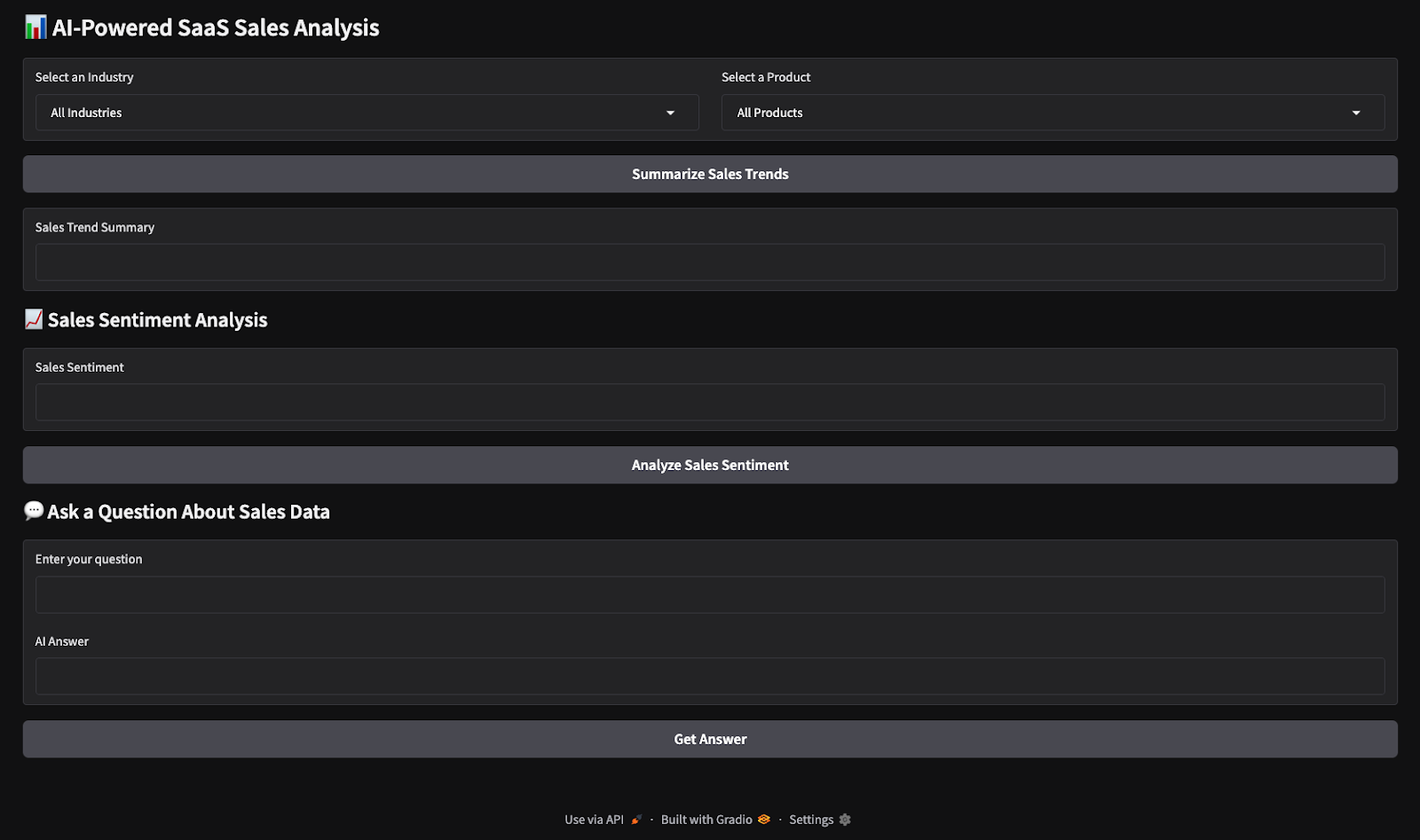
Aqui estão os resultados de um teste rápido que executei. Escolhi todos os setores e produtos e, em seguida, solicitei ao modelo que produzisse um resumo de vendas e fizesse uma análise de sentimentos sobre os parâmetros escolhidos.
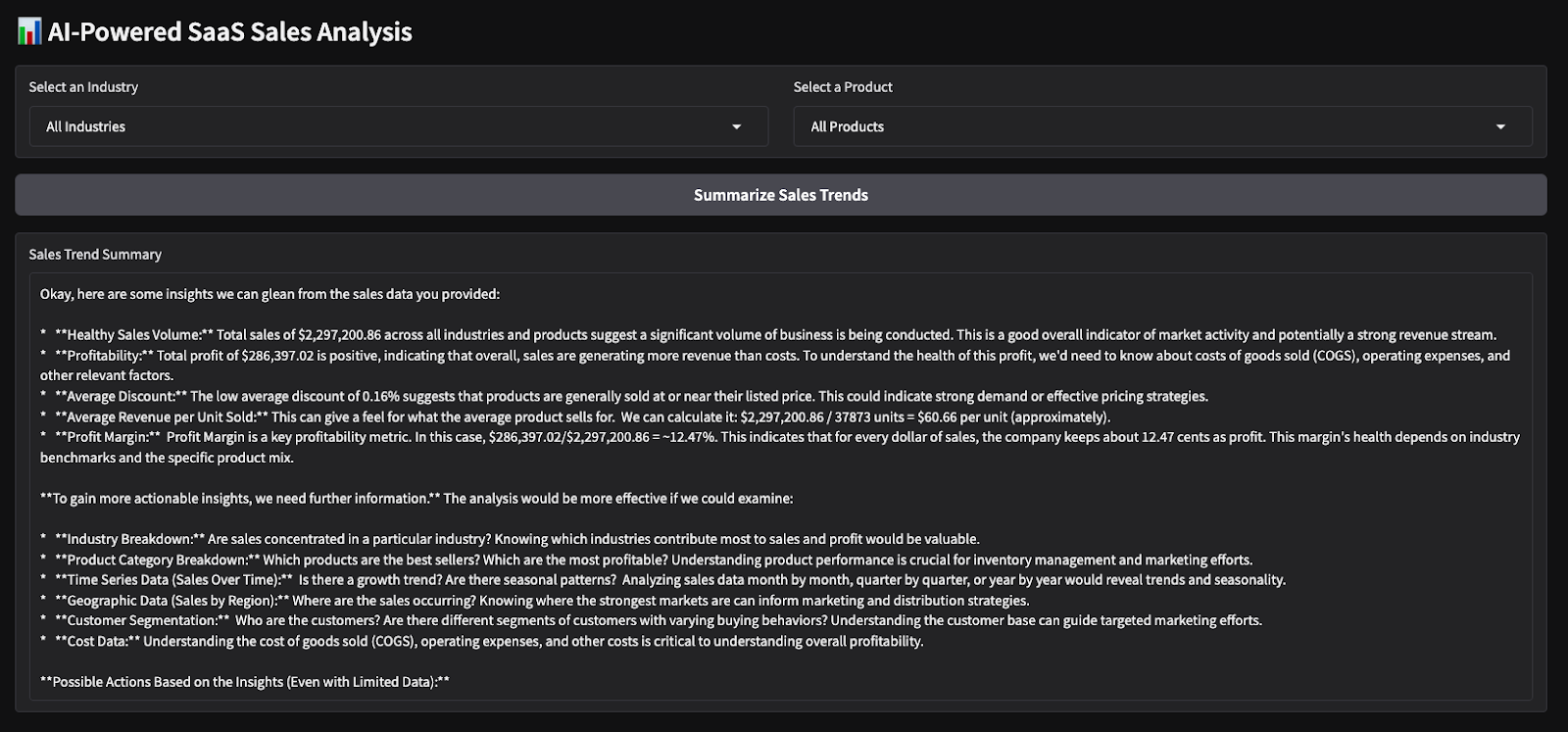

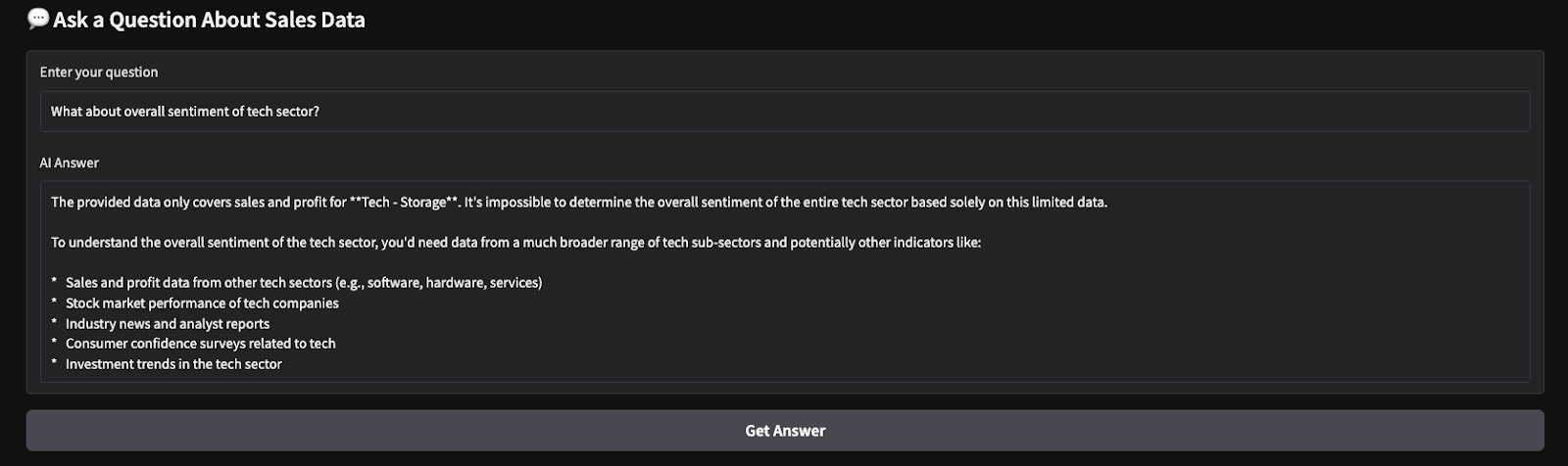
Conclusão
Neste tutorial, criamos uma ferramenta de insights de vendas de SaaS com tecnologia de IA usando o Gemini 2.0 Flash, permitindo a análise em tempo real dos dados de vendas de SaaS. Usamos a grande janela de contexto do Gemini 2.0 Flash para processar dados estruturados sem RAG e integramos uma interface interativa baseada no Gradio para facilitar a interação do usuário.
Recomendo que você adapte este tutorial ao seu próprio caso de uso. Para saber mais sobre como criar aplicativos com o Gemini 2.0, recomendo estes tutoriais:

Sou Google Developers Expert em ML (Gen AI), Kaggle 3x Expert e Women Techmakers Ambassador com mais de 3 anos de experiência em tecnologia. Fui cofundador de uma startup de tecnologia de saúde em 2020 e estou fazendo mestrado em ciência da computação na Georgia Tech, com especialização em machine learning.